こんにちは、としきです。
3Dプリンターでモノを作るためには、3Dのモデリングしたデータが必要ですよね。
大抵は購入先のメーカーが初めに使えるソフトを付けてくれています。
それはそれで簡単なモデルを作るには向いているので使い道はあるんです。
ただ、複雑なものを作ろうと思うと…どうしていいかわからなくなると思います。
そうなると、もっと使いやすいモデリングソフトがないかな?と探し始めるのではないでしょうか。
私の場合、使いたいソフトの条件は
・最初は無償でお試しで使いたい
・使い慣れた後に、新しいソフトを勉強し直すのは嫌
・使い方の情報がネットにたくさんあるソフトが良い
こんな条件でした。贅沢ですね(^-^;
とは言え、
よくわからないソフトにお金かけて、無駄にはしたくないし、
勉強した時間を無駄にしたくないから、乗り換えはしたくないし、
困ったときに解決策がネットにないと手詰まりになりかねませんよね。
モデリングソフトは、永く影響するので納得できる選択をしたいところです。
そんなわがままな条件で探しましたが、幸い期待に応えてくれるソフトが見つかりました。
それが、オートディスク社の【Fusion360】です。
これから始める方には、ぜひ検討していただきたいソフトなのでここで紹介させていただきます。
Fusion360おすすめポイント
1.無料で利用可能なモデリングソフト
本来は、しっかり使える機能があるかが一番重要な話なのです。
とは言え大体の方が、ネットで
「無料/フリー/モデリングソフト/おすすめ」
などと検索しているのではないでしょうか^^
私も初めは、無料で使えるソフトで良いのないかな?と思って探しました。
なので、まず価格に関する話をしたいと思います。
結論ですが、とりあえず無料で使えると思っていただいて大丈夫です。
「とりあえず」と言ったのはもちろん、使い続ける場合に料金が発生する可能性があるからですがそれは商用利用をする!となってからの話です。
もう少し具体的に話をすると、
①趣味で使う分には無料で何時までも利用可能です。
②このソフトを利用して商売をするとなった場合でも最初は無料です。
以下引用:「趣味の事業」による年間収益が1,000米ドル未満の個人のお客様は、非商用の要件の免除対象となり、Fusion360の無償の個人使用に該当します。
AUTODESK_ホームページ
1,000米ドルというと、2020年現在でざっくり10万円程度でしょうか。
つまり、ちょっと作ったハンドメイド品を販売してみようかなと思い、続けていけそうか確かめて軌道に乗るあたりまでは無料で利用させてもらえるということです。
(条件は変更される可能性がありますので、最新情報はAUTODESKのホームページをご確認ください)
AUTODESK_Fusion360ページ
事業としてしっかり稼げるようになったら、利用料を支払うことになりますが、まぁ、そこまで行ったなら、それまで利用させてもらったお礼も兼ねてお支払いしたらよいかな?と思いますがどうでしょうか(^-^;
2.社会に出てからも十分活用できる機能性
このソフトは、事業として一歩踏み出せるところまでは無料で利用させていただけるソフトです。
逆に言うと、機能的には事業として活用されることを想定して作られています。
ホームページの「機能」のページを見てもらえればわかると思いますが、明らかに趣味の範疇を超えた複雑なモデリングが可能です。
また、機能もモデリングするだけでなく、実際に稼働部を動かしたときの動作確認をソフト上で行ったり、モデリングしたデータを図面に変換したりすることもできます。
実際、下の本を購入して読んでみたのですが、
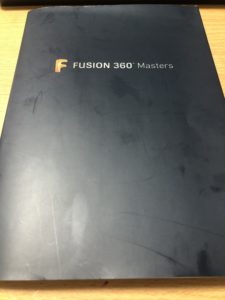
編集者:オートディスク
発行所:株式会社ソーテック社 Fusion360 Masters
この本の中では、実際にプロとして車、時計、ロボットのデザインなどをされている方の事例と一部モデリングデータが掲載されていました。
いや、こんなの作れないだろう(ヾノ・∀・`)ムリムリ
というものを、実際に使いこなせれば作れるのだということは知ることが出来ました。
3.本、YouTubeで使い方の情報が日本語で拾える
まず、日本語対応していないソフトだったりすると、良いソフトだったとしても、言語の壁があって使えなかったりしますよね。
でも、Fusion360は日本語に対応していますので安心です。
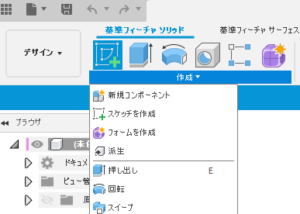 Fusion360の編集画面より引用
Fusion360の編集画面より引用
また、ソフトを使用する場合、困ったときに解決策を検索して拾えることも重要です。
困ったときに都度、メーカーさんに問い合わせるわけにもいきませんよね。
この点で、Fusion360は、日本語のマニュアル本が複数発行されています。
また、YouTubeで使い方の解説動画をアップしてくれているサイトが複数あります。
とても参考になりますので、おすすめサイトを3つ挙げさせて頂きます。
メーカーズラブ
無料で見れるYouToub動画も上げて頂いていますし、有料会員が見れるオンライン講座も準備してくれています。
私がFusion360を使うことに決めた理由は、メーカーズラブさんがわかりやすい動画をアップしてくれているのを見たからだったりします。
2020年5月現在ですが、私は会員登録をしてオンライン講座を受講しています。
3月からはじめましたが、正直もっと早くに登録しておけばよかったと感じています。
Fusion360を使っていて、動画や本の通りに実施しているはずなのに、なぜか上手くいかないことがあります。というか結構多いです。
ちょっとした手順の違いなんですが、何が悪いのか突き止めるのはものすごく大変です。
私は、調べてもわからずに先に進めなくなり、めんどくさくなって作るのが止まってしまったことが何度もありました。
こうした、特にソフトを使い始めたばかりの人にありがたい、エラーがどういったときに出るのかを体験しながら勉強できる初級オンライン講座を開設してくれています。
口座の最初の2つくらいは無料で見れるように公開してくれていますので、興味があったら除いてみるといいと思います。
(無料のメール講座もありますが、こっちは慣れてからでないと難しいかも?)
Fusion 360 Japan
もし、Fusion360をインストールして使うことにしたら、最初はFusion360 JapanさんのYouTube動画を見て頂くのがいいです。
本当に最初に使う機能について、丁寧に解説してくれています。
【ビギナー向け1】~【ビギナー向け5】から初めて、スケッチの概要などの説明動画がありますので、是非、初心者のかたは最初にチェックしてみて下さい。
FLAT 3DCAD Lab.
大阪にあるスクールのYouTubeチャンネルですが、具体的に造ろうと思う様なモデルの作り方を丁寧に説明していただいています。
私はドラゴンクエストのスライムを作っていたんですが、細かい部分で気になるけど直しかたがわからないと思っていたところがありました。
後で、こちらのチャンネルでホイミスライムの作り方をアップされたのを見つけて、疑問を解消出来ました。
沢山のモデルの作り方をアップしていただいていますので、チェックしてみて下さい。
ここには、私が最初にみたホイミスライムの動画リンクを貼っておきます。
FLAT 3DCAD Lab. ‗ドラクエのホイミスライムを作ってみた
Fusion360は勉強しないで使えるソフトではありません。
ただ、オンライン講座もあり、勉強できる環境は整っていますので3Dプリンターでオリジナルの3Dモデルを作りたいと思った方は検討してみてはいかがでしょうか。
これから3Dプリンターを使い始める方がスムーズにスタートを切ることが出来る参考になれば幸いです。
それでは(^-^)ノシ

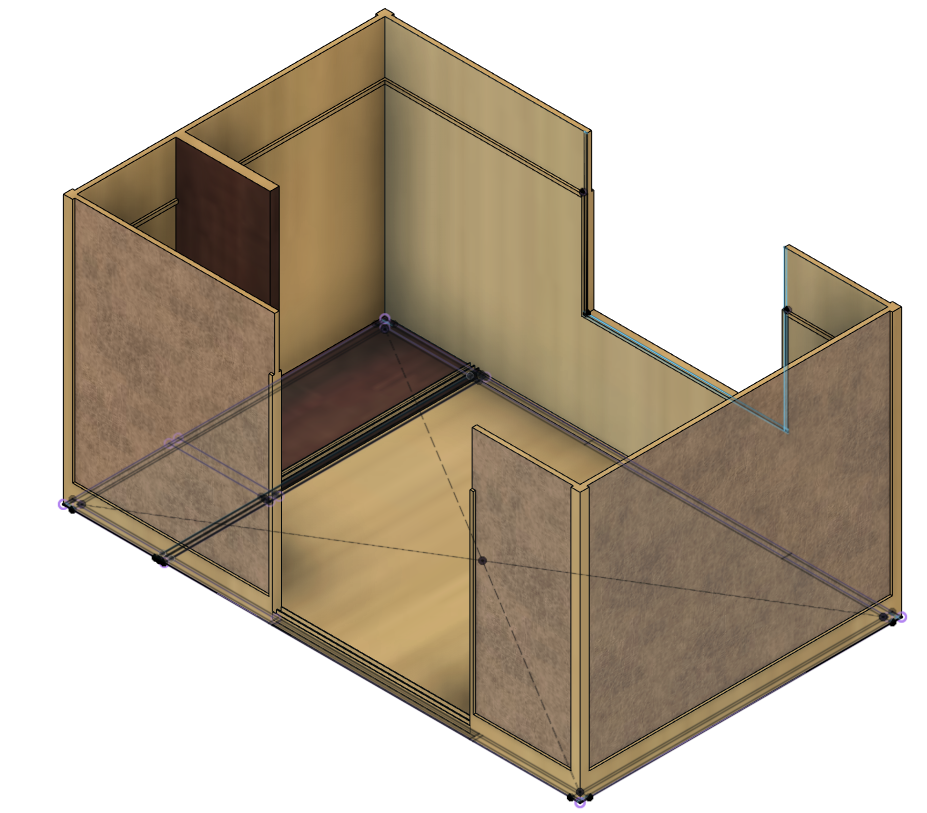






コメント